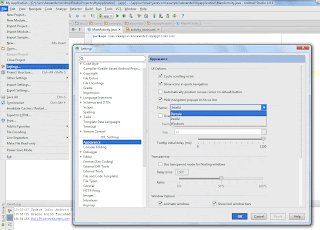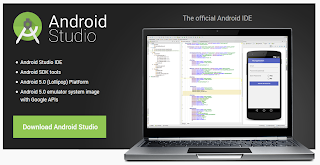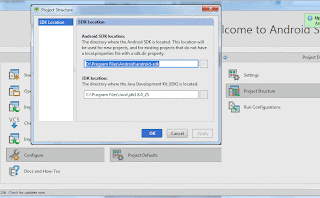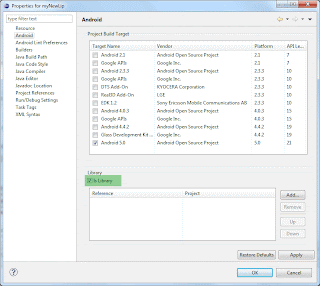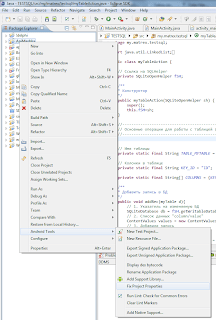Android Studio. Установка и настройка
Android Studio - среда разработки программного обеспечения для Android девайсов. Как заявляет Google это и тесть та официальная IDE для Android-устройств, а как для меня - это замена старой доброй Eclipse на что-то более новое и современное.
Android Studio
1. Идем на http://developer.android.com/sdk/index.html и скачиваем дистрибутив IDE. Установку можно выполнить полным дистрибутивом из файла "android-studio-bundle-XXX.XXXXXXX.exe (Recommended)" и дальше статью не читать, но поскольку я переезжаю с Eclipse, то в качестве дистрибутива я выбрал, скачал и установил "android-studio-ide-XXX.XXXXXXX.exe (No SDK tools included)".
2. Теперь необходимо указать папки расположения Android SDK Tools (SDK) и Java SE Development Kit (JDK). Для чего при первом запуске выбираем "Configure -> Project Defaults -> Project Structure":
Android Studio. Настройка папок SDK и JDK
1. Идем на http://developer.android.com/sdk/index.html и скачиваем дистрибутив IDE. Установку можно выполнить полным дистрибутивом из файла "android-studio-bundle-XXX.XXXXXXX.exe (Recommended)" и дальше статью не читать, но поскольку я переезжаю с Eclipse, то в качестве дистрибутива я выбрал, скачал и установил "android-studio-ide-XXX.XXXXXXX.exe (No SDK tools included)".
2. Теперь необходимо указать папки расположения Android SDK Tools (SDK) и Java SE Development Kit (JDK). Для чего при первом запуске выбираем "Configure -> Project Defaults -> Project Structure":
Eclipse. Создание библиотек классов для Android
Для того, что бы каждый раз не переписывать ранее разработанные классы в новые проекты разумнее всего создать библиотеку классов. В Eclipse это делается так:
1. Создаем новый проект.
2. Во время создания проекта, если в библиотеке не предполагается наличия Activity можно убрать галочку "Create Activity".
3. Переходим в свойства проекта. Выбираем папку проекта, нажимаем правую кнопку мыши, нажимаем "Properties". Или добираемся к свойствам через меню "File -> Properties".
4. Переходим в свойство "Android". Устанавливаем признак "Is Library"
Библиотека готова. Теперь ее необходимо подключить к проекту. Делается это так:
1. Переходим в свойства проекта к которому желаем подключить библиотеку (Выбираем папку проекта, нажимаем правую кнопку мыши, нажимаем "Properties").
2. Переходим в свойство "Android". В секции "Library" нажимаем кнопку "Add". В появившемся окне выбираем библиотеку, которую хотим подключить.
1. Создаем новый проект.
2. Во время создания проекта, если в библиотеке не предполагается наличия Activity можно убрать галочку "Create Activity".
3. Переходим в свойства проекта. Выбираем папку проекта, нажимаем правую кнопку мыши, нажимаем "Properties". Или добираемся к свойствам через меню "File -> Properties".
4. Переходим в свойство "Android". Устанавливаем признак "Is Library"
Библиотека готова. Теперь ее необходимо подключить к проекту. Делается это так:
1. Переходим в свойства проекта к которому желаем подключить библиотеку (Выбираем папку проекта, нажимаем правую кнопку мыши, нажимаем "Properties").
2. Переходим в свойство "Android". В секции "Library" нажимаем кнопку "Add". В появившемся окне выбираем библиотеку, которую хотим подключить.
Eclipse. Ошибка "Android requires compiler compliance level 5.0 or 6.0. Found '1.7' instead"
Когда-то на форуме задавал такой вопрос:
"Воспользовавшись советами коллег решил и я попытать счастья в освоении игровых движков для Android, пошупав e3roid-1.2.11. При установке ("File -> Import -> Existing Project in to Workspace) оного в клипсу компилятор выдает "Android requires compiler compliance level 5.0 or 6.0. Found '1.7' instead". И рекомендует «Please use Android Tools > Fix Project Properties». Собственно говоря, вопрос - где этот Tools живет и как его запустить (SDK Манагер говорит, что Tools установлен)?"
А потом сам же нашел на него ответ на каком-то забугорном форуме:
1. На папке с проектом, нажимаем правую кнопку мыши и выбираем "Android Tools -> Fix Project Properties". Если не помогло - смотрим п. 2.
2. На папке с проектом, нажимаем правую кнопку мыши и выбираем "Properties -> Java Compiler", устанавливаем галку "Enable project specific settings" и выбираем "Compiler compliance settings" 1.5 или 1.6.
"Воспользовавшись советами коллег решил и я попытать счастья в освоении игровых движков для Android, пошупав e3roid-1.2.11. При установке ("File -> Import -> Existing Project in to Workspace) оного в клипсу компилятор выдает "Android requires compiler compliance level 5.0 or 6.0. Found '1.7' instead". И рекомендует «Please use Android Tools > Fix Project Properties». Собственно говоря, вопрос - где этот Tools живет и как его запустить (SDK Манагер говорит, что Tools установлен)?"
А потом сам же нашел на него ответ на каком-то забугорном форуме:
1. На папке с проектом, нажимаем правую кнопку мыши и выбираем "Android Tools -> Fix Project Properties". Если не помогло - смотрим п. 2.
2. На папке с проектом, нажимаем правую кнопку мыши и выбираем "Properties -> Java Compiler", устанавливаем галку "Enable project specific settings" и выбираем "Compiler compliance settings" 1.5 или 1.6.
Подписаться на:
Сообщения (Atom)